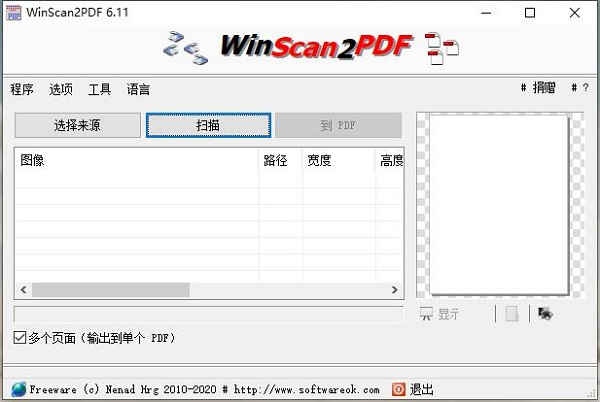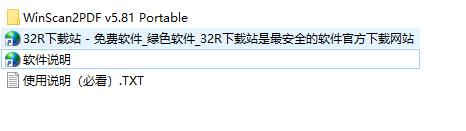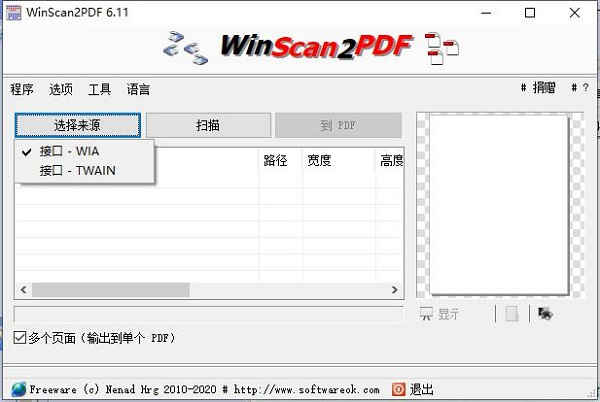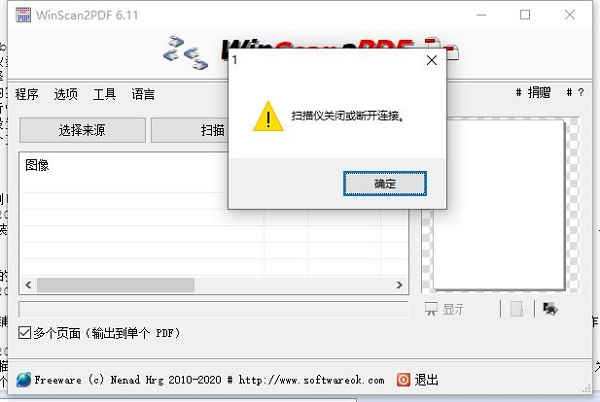详细介绍
WinScan2PDF是一款小巧的pdf文档转换工具,本次小编给大家带来的是WinScan2PDF中文版,软件已修改为中文,而且无需安装,下载既可使用非常的方便,该软件非常的小巧,基本不占内存,而且,软件界面清爽简洁,使用起来也非常的简单,它支持多页面PDF文档,可以轻松的将扫描仪扫描的文件直接保存为pdf格式,适合初学者和高级用户。但是值得注意的是,该软件使用的话需要用户的电脑和扫描仪进行连接,如果没有连接,就不能完成对源文件的扫描,也不能正常的使用软件内置的功能。连接后对设备进行选择,点击相关的按钮,快速的就能完成对源文件的扫描,完成之后,快速的进行转换,非常的方便,有需要的朋友欢迎来本站免费下载哦!
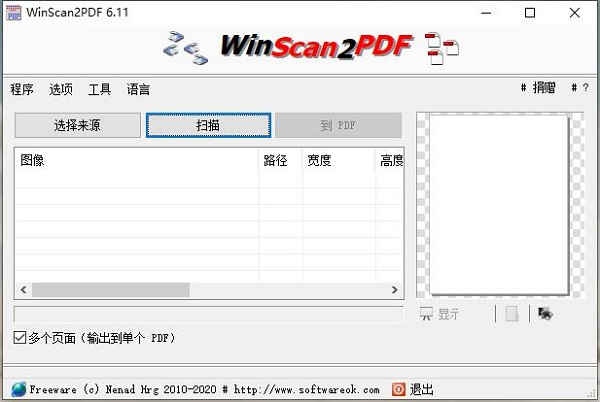
功能特色
1、支持对来源的窗口进行打开。
2、快速的选择您已经连接的扫描仪型号。
3、完成对相关需要使用的设备选择。
4、在点击扫描的按钮,就能快速的完成对各种文件的扫描。
5、支持对扫描完成之后的文件进行快速的保存。
6、也支持对保存的名称自定义的设置。
7、可以将多个的文件转换成为一个文件。
使用方法
1、在本站下载压缩包后解压缩得到以下文件。
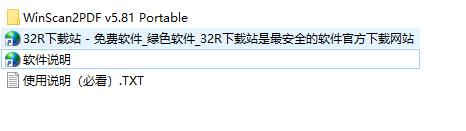
2、WinScan2PDF中文版是无需安装的打开WinScan2PDF v5.81 Portable文件夹双击“WinScan2PDF611.exe”文件即可打开软件。
3、打开软件后开始转换。
第一步:选择来源
按钮打开选择来源窗口,勾选所用的扫描仪型号,单机选定按钮完成设备选择
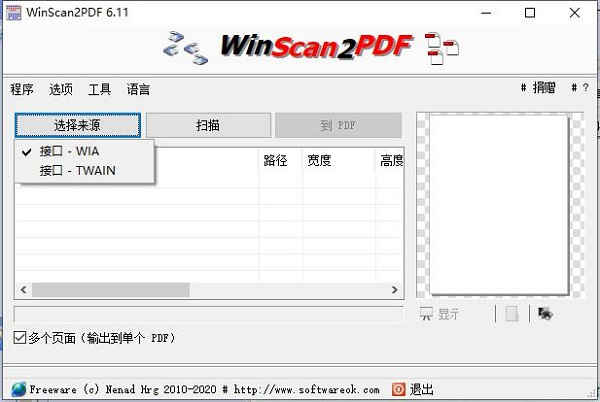
第二步:扫描
单击扫描按钮打开扫描操作界面,如果电脑和扫描仪进行连接的话,是无法扫描的就如下图一样,扫描后铺开文档后单击“捕获”按钮,再单击“发送”按钮,第一页文档便进入了界面列表,随后按同样的操作扫描其他文档即可。
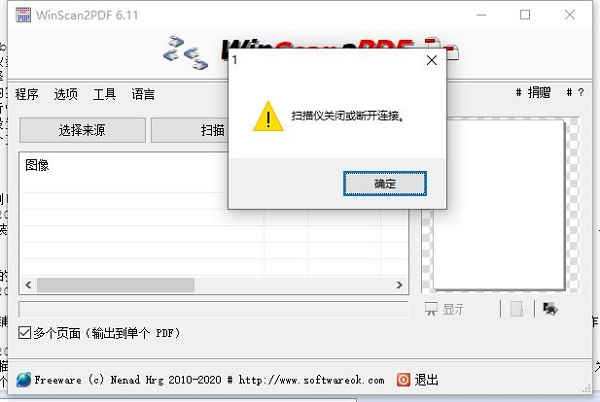
注意:全部文档扫描完后,关闭扫描操作界面,在WinScan2PDF界面单击to pdf按钮打开“另存为”对话框,选择好文档的保存位置并为之命名,单击“保存”按钮,所有的文档页便会合并成一个PDF文件,出现在事先制定的位置。